【知らなくて良いけど知ってると嬉しい】Log Analytics ワークスペースのアクセス モード
モモスケです。Microsoft Azure Tech Advent Calendar 2024 の 4 日目の記事となります。
概要
この記事は以下の内容を含んでいます。
- Log Analytics ワークスペースのアクセス モードについて
- 知らず知らずのうちにアクセス モードを享受している瞬間
- アクセス モードを知らないと困ること
まず問題です!
以下の画像を見て、どこかおかしい場所が無いか考えてみてください。
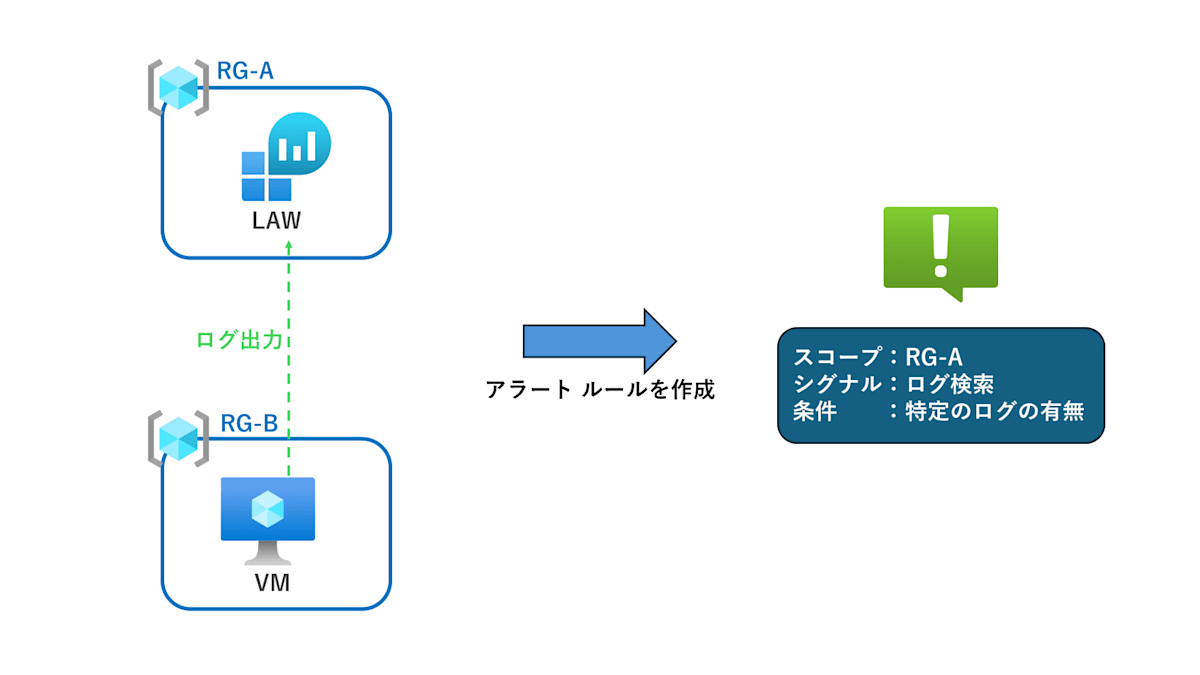
与えられた情報以外のこと(閉域化や権限)は考えず、どこかおかしい場所を見つけてください。
ヒント
この状態では、検知したいログが Log Analytics ワークスペースに送信されていても、アラートは発報しません。
どこがおかしいか分かりましたか?
正解はこちら
正解は「アラート ルールのスコープ」です。
Log Analytics ワークスペースのアクセス モードとは
アクセス モードはアラート ルールを含め Log Analytics ワークスペース内のログ データにアクセスする際の権限を制御する機能です。
ワークスペース コンテキスト
ユーザーがアクセス許可を持つワークスペース内のすべてのログを表示できます。このモードのクエリの範囲は、ワークスペース内でアクセス権を持つすべてのデータです。
リソース コンテキスト
特定のリソース、リソース グループ、またはサブスクリプションに関してワークスペースにアクセスする場合に使用されます。このモードのクエリの範囲は、そのリソースに関連するデータを含むすべてのワークスペースです。
「そのリソースに関連するデータ」とは?
どのようにして「そのリソースに関連するデータ」を定義するのかというと、_ResourceId フィールドを使用してリソース ID を取得し、そのリソース ID がリソース コンテキストに関連付けられているログ データのみが検索可能となります。
つまり、_ResourceId フィールドに指定したリソースのリソース ID が格納されているログ データすべてが検索対象となります。
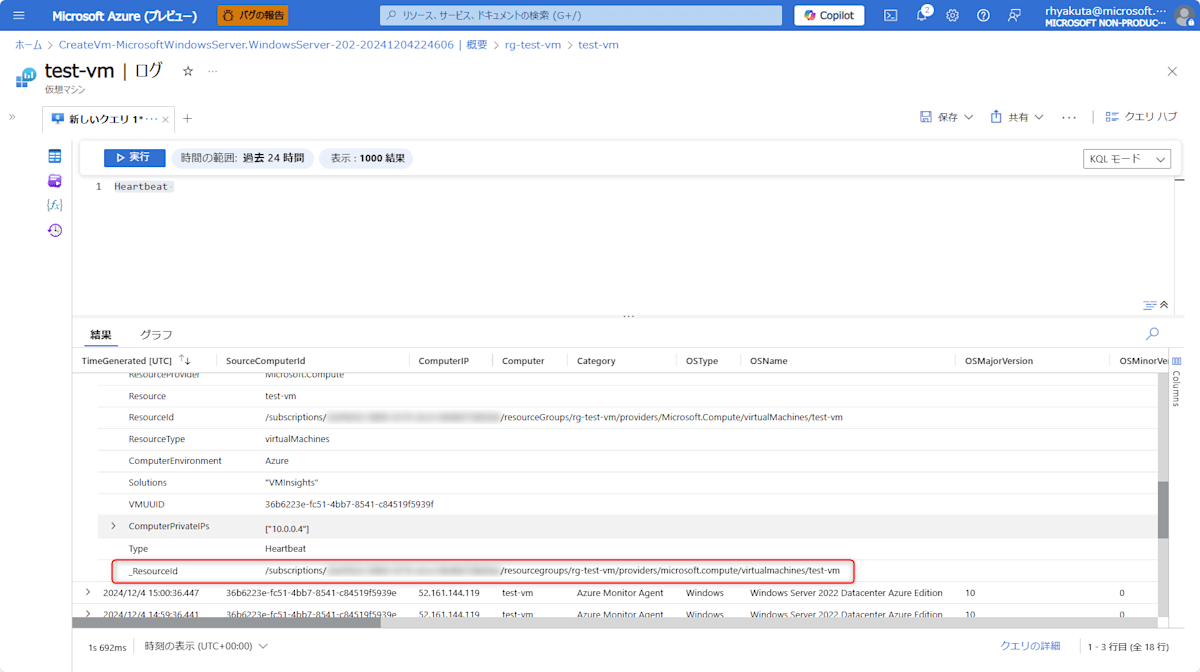
例として、VM (test-vm) に関するログの _ResourceId フィールドには、VM のリソース ID が格納されています。
【復習】先ほどのクイズで何が起こったのか?
リソース コンテキストのアクセス モードが適用された
スコープに RG-A を選択したことで、リソース コンテキスト モードでのログ検索となりました。その結果、RG-A およびその内部のリソースに関連付けられたログ データのみが検索可能となり、RG-B に存在する VM のログは検索対象外となりました。
もし、RG-A に VM が存在していた場合は、ログが検知されます。
これって実はアクセス モードを感じています
ワークスペース コンテキストを感じている瞬間
- Log Analytics ワークスペースのリソース ページからログを検索する時は、ワークスペース コンテキストでログを検索しています。
以下は、先ほどの VM (test-vm) に関するログを、保存先とは別の Log Analytics ワークスペースから検索している様子です。

この場合、ワークスペース コンテキスト モードでログを検索していますので、検索範囲はこのワークスペース内のすべてのデータとなります。よってログは検知されません。
リソース コンテキストを感じている瞬間
- 監視対象のリソース ページからログを検索する時は、リソース コンテキストでログを検索しています。
以下は、VM (test-vm) に関するログを、VM 自身のリソース ページから検索している様子です。
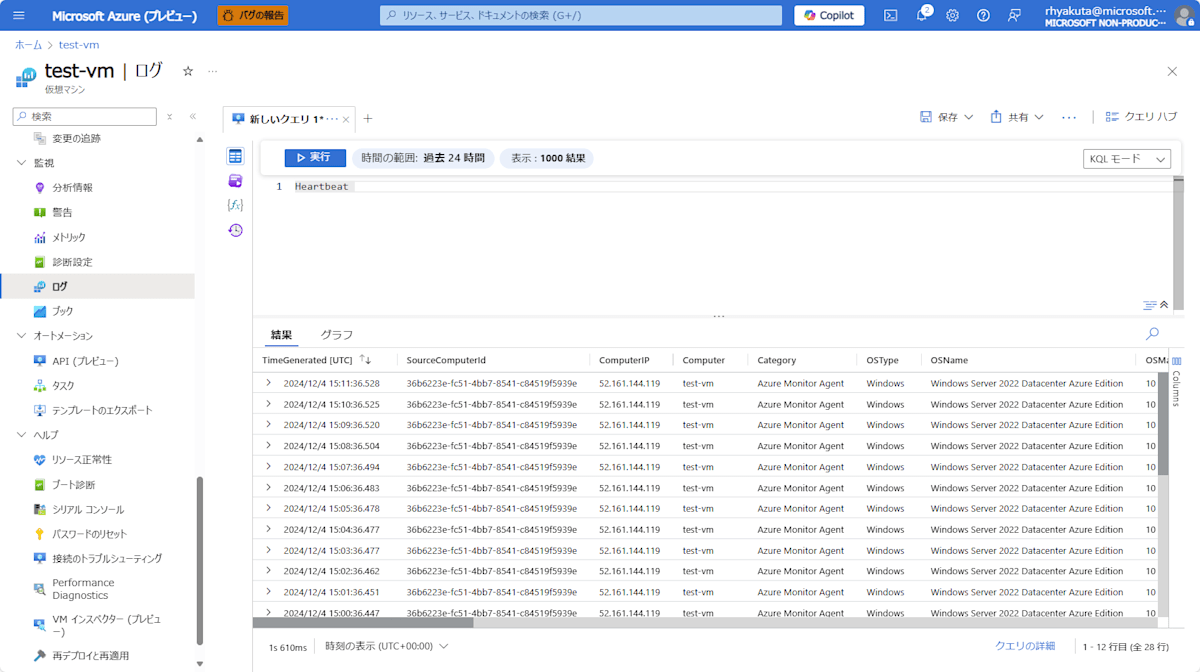
この場合、リソース コンテキスト モードでログを検索していますので、検索範囲は Log Analytics ワークスペースに依らず、そのリソースに関連付けられたデータとなります。よってログは検知されます。
クイズの改善案
案 1:スコープを格納先の Log Analytics ワークスペースに変更する
ワークスペース コンテキスト モードでログを検索するため、ログが検知されるようになります。
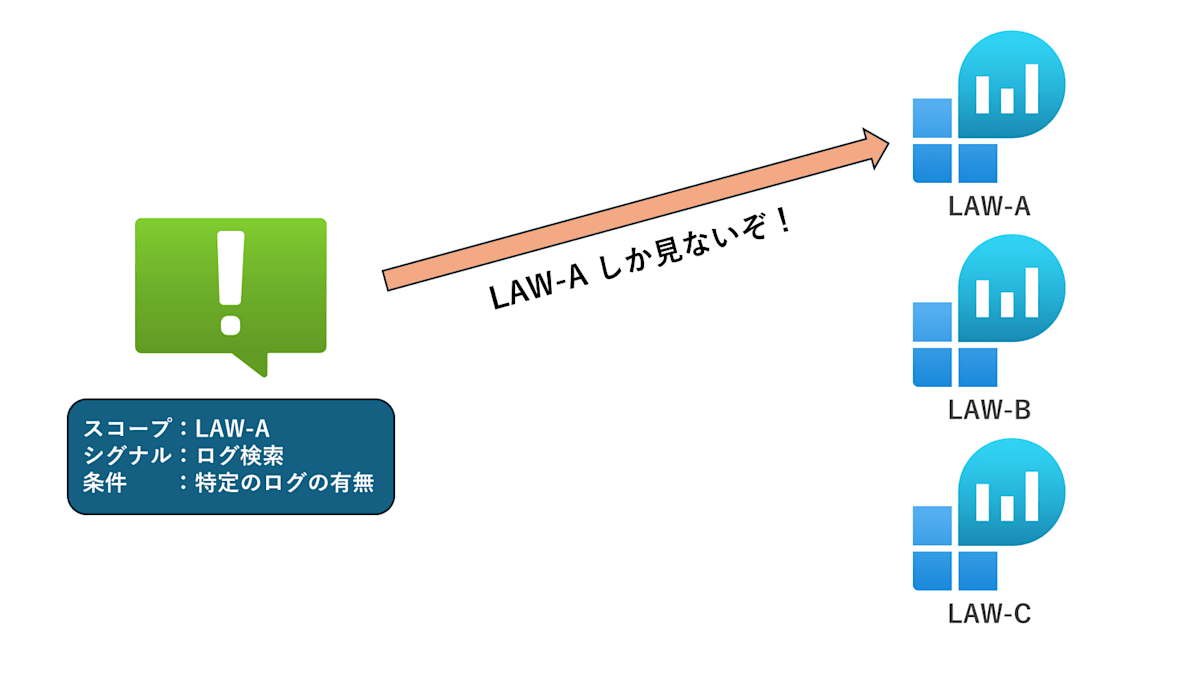
案 2:スコープを監視対象の VM に変更する
リソース コンテキスト モードでログを検索するため、ログが検知されるようになります。
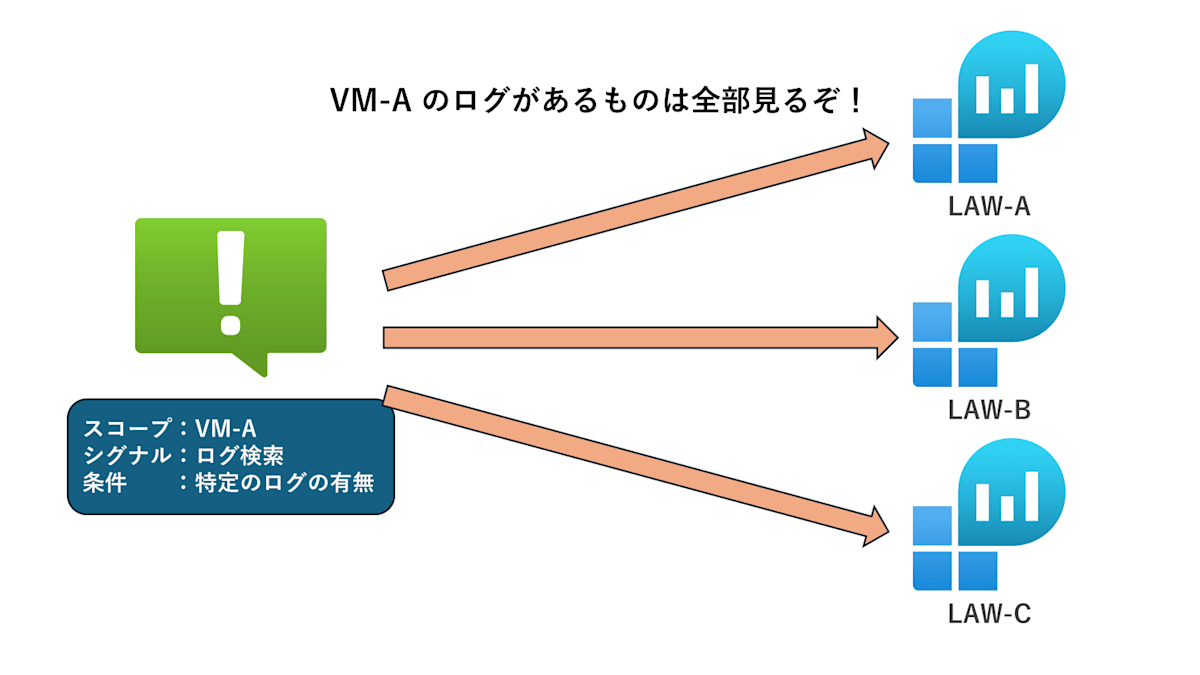
どちらがいいのか?
基本的にはワークスペース コンテキスト モード
理由として、特定の Log Analytics ワークスペースをスコープとして設定することで、ワークスペース内のすべてのログ データにアクセスできます。この状況はクエリの検索範囲がより直観的で分かりやすいです。
リソース コンテキスト モードの利用例
監視対象リソースのログが複数の Log Analytics ワークスペースに分散している場合、リソース コンテキスト モードを使用することで、全範囲からそのリソースに関連付けられたデータを検索することができます。
詳細は以下のリンクを参照してください。
まとめ
- Log Analytics ワークスペースのアクセス モードには「ワークスペース コンテキスト」と「リソース コンテキスト」があります。
- 普段使っている Azure Portal でのログ検索も、アクセス モードによって異なる検索範囲が適用されています。
- アラート ルールのスコープを設定する際は、アクセス モードを意識して設定しましょう。
Discussion